In diesem Artikel werden wir über die Korrekturen zur Behebung des Problems sprechen Überprüfe die Warteschlange für Epic-Dienste Fehler in Fortnite. Nach Angaben der Benutzer bleibt Fortnite nach dem Start des Spiels auf dem Bildschirm „Überprüfe die Epic-Dienste-Warteschlange“ hängen und danach passiert nichts mehr.
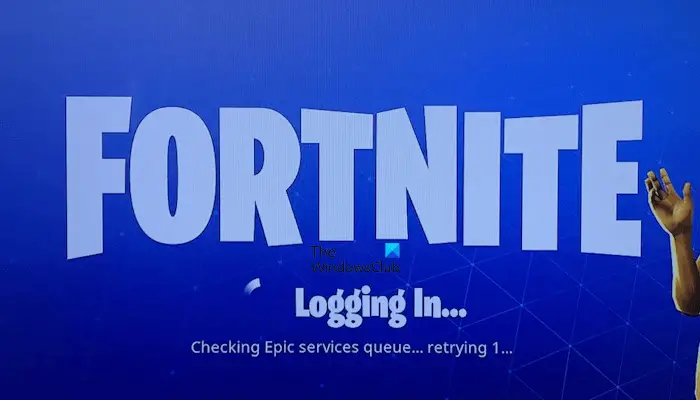
Fehler beim Überprüfen der Epic-Dienstwarteschlange in Fortnite behoben
Wenn Sie Fortnite aus diesem Grund nicht spielen können Fehler beim Überprüfen der Epic-Dienstwarteschlangeverwenden Sie die in diesem Artikel bereitgestellten Lösungen.
- Schließen Sie Fortnite und Epic Games Launcher und starten Sie sie neu
- Überprüfen Sie den Status der Fortnite-Server
- Prüfe deine Internetverbindung
- Ändern Sie Ihre DNS-Einstellungen
- Alternative MAC-Adresse löschen (Lösung für Xbox-Konsole)
- Führen Sie einen Netzwerk-Reset durch
Im Folgenden haben wir alle diese Korrekturen ausführlich erläutert.
1]Schließen Sie Fortnite und Epic Games Launcher und starten Sie sie neu
Obwohl dieser Fehler hauptsächlich aufgrund von Netzwerkproblemen auftritt, können manchmal auch kleinere Störungen Fehler auslösen. Wir empfehlen Ihnen, Fortnite und Epic Games Launcher neu zu starten. Befolgen Sie die unten aufgeführten Schritte:
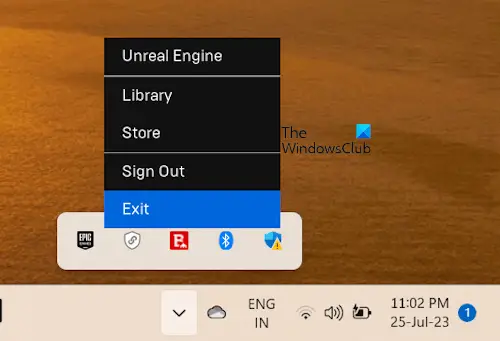
- Verlasse Fortnite.
- Schließen Sie den Epic Games Launcher.
- Klicken Sie auf Ihre Taskleiste und klicken Sie mit der rechten Maustaste auf das Epic Games Launcher-Symbol. Wählen Ausfahrt.
- Öffnen Sie den Task-Manager und beenden Sie alle Prozesse im Zusammenhang mit dem Epic Games Launcher.
- Öffnen Sie den Epic Games Launcher und starten Sie Fortnite.
2]Überprüfen Sie den Status der Fortnite-Server
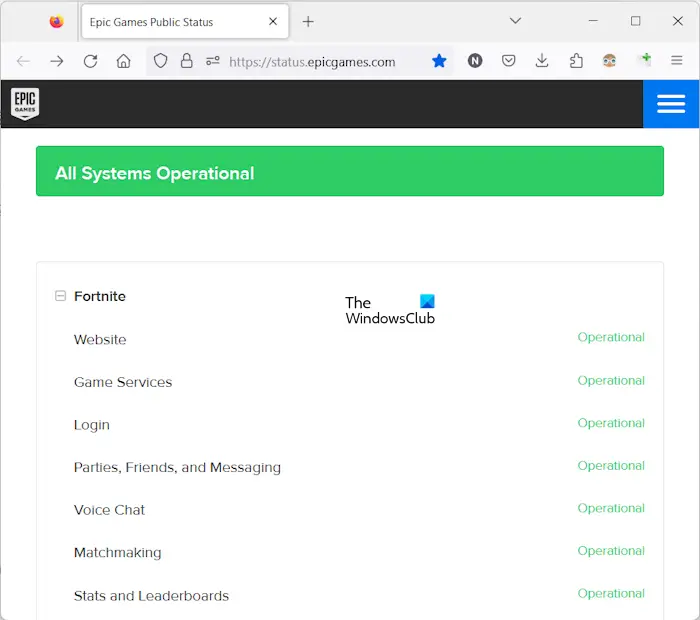
Sie sollten auch den Status des Fortnite-Servers überprüfen. Wenn es ein Problem mit den Fortnite-Servern gibt, können Sie nichts unternehmen. Sie müssen warten, bis Epic Games das Problem von ihrer Seite löst. Um den Status des Fortnite-Servers zu überprüfen, besuchen Sie die offizielle Website von Epic Games.
3]Überprüfen Sie Ihre Internetverbindung
Eine weitere Hauptursache für dieses Problem ist das Problem mit der Internetverbindung. Wenn die Fortnite-Server also betriebsbereit sind, besteht Ihr nächster Schritt darin, Ihre Internetverbindung zu überprüfen. Wenn Sie drahtlos mit dem Internet verbunden sind, ist es besser, auf das 5-GHz-WLAN-Band umzusteigen. Sie können auch versuchen, Ihr System mit einem Ethernet-Kabel (falls verfügbar) zu verbinden, um Paketverluste zu reduzieren. Schließen Sie Fortnite und Epic Games Launcher und starten Sie sie neu.
Durch Aus- und Wiedereinschalten des Routers können Probleme mit der Internetverbindung behoben werden. Schließen Sie zunächst Fortnite und Epic Games Launcher vollständig und führen Sie dann die folgenden Schritte aus:
- Schalten Sie Ihren Router aus.
- Ziehen Sie den Netzadapter aus der Steckdose.
- Warten Sie ein paar Minuten.
- Stecken Sie das Netzteil in die Steckdose und verbinden Sie es mit Ihrem Router.
- Schalten Sie Ihren Router ein.
Wenn dieses Problem auf Ihrer Xbox-Konsole auftritt, schalten Sie Ihre Konsole aus und wieder ein und prüfen Sie, ob es hilft.
Sie können auch versuchen, Ihren WLAN-Adapter zu deaktivieren und zu aktivieren. Folgende Anleitung hilft Ihnen dabei:
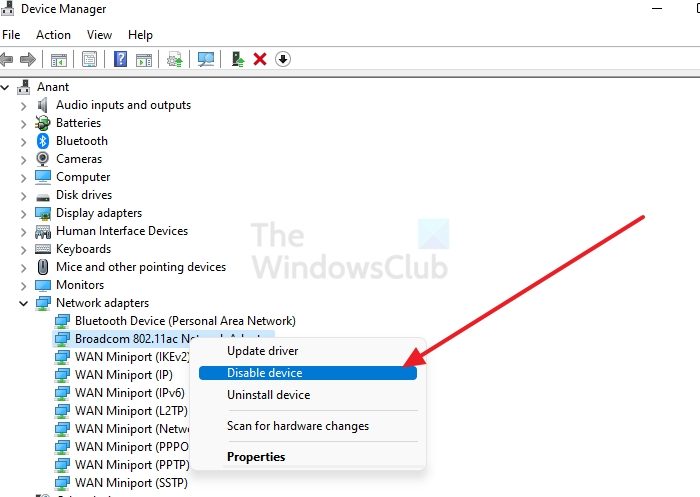
- Öffnen Sie den Geräte-Manager.
- Erweitere das Netzwerkadapter Zweig.
- Klicken Sie mit der rechten Maustaste auf Ihren Netzwerkadapter und wählen Sie Gerät deaktivieren.
- Warten Sie einige Minuten, klicken Sie dann mit der rechten Maustaste auf den Netzwerkadapter und wählen Sie ihn aus Gerät aktivieren.
- Starten Sie das Spiel neu.
4]Ändern Sie Ihre DNS-Einstellungen
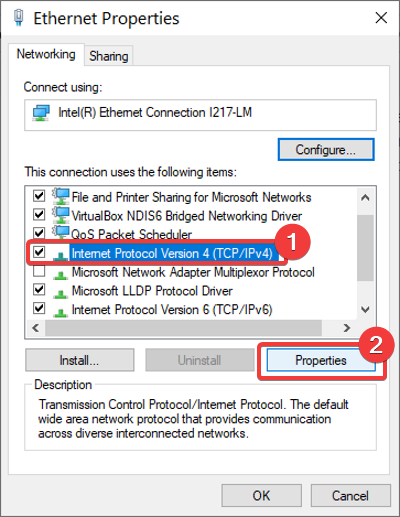
Einige Benutzer konnten das Problem beheben, indem sie die DNS-Einstellungen änderten. Wenn Sie dasselbe tun, kann auch Ihr Problem gelöst werden. Wenn Sie eine DNS-Adresse manuell festgelegt haben, ändern Sie sie wieder auf „Automatisch“. Andernfalls legen Sie die öffentliche DNS-Adresse von Google fest.
5]Alternative MAC-Adresse löschen (Lösung für Xbox-Konsole)
Wenn dieses Problem auf Ihrer Xbox-Konsole auftritt, kann das Löschen der alternativen MAC-Adresse hilfreich sein. Nachfolgend finden Sie die Schritte dazu:
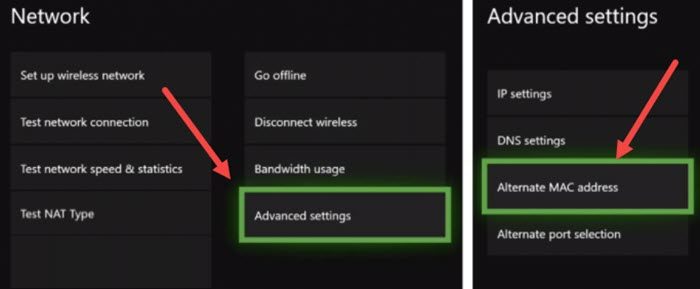
- Drücken Sie die Xbox-Taste.
- Gehe zu „System > Einstellungen > Netzwerk > Netzwerkeinstellungen.“
- Wählen Erweiterte Einstellungen.
- Wählen Alternative MAC-Adresse.
- Wähle aus Klar Taste.
- Wählen Sie nun die aus Neu starten Taste.
6]Führen Sie einen Netzwerk-Reset durch
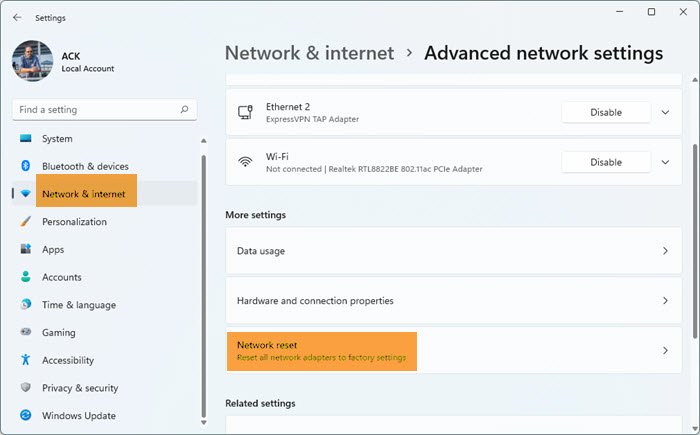
Wenn das Problem weiterhin besteht, können Sie auf Ihrem Windows-Computer einen Netzwerk-Reset durchführen. Mit diesem Schritt werden Ihre Netzwerkadapter neu installiert. Daher kann ein Netzwerk-Reset Netzwerkprobleme auf einem Windows-Computer beheben. Bevor Sie diesen Schritt ausführen, speichern Sie Ihre nicht gespeicherte Arbeit, da Ihr Computer neu gestartet wird, um diese Aktion abzuschließen.
Das ist es. Ich hoffe das hilft.
Lesen: Fortnite stürzt unter Windows ständig ab oder friert ein.
Warum stecke ich in der Epic Services-Warteschlange fest?
Der Fehler in der Epic Services-Warteschlange tritt normalerweise aufgrund von Netzwerkproblemen auf. Überprüfen Sie daher Ihre Internetverbindung. Wenn Sie mit WLAN verbunden sind, verwenden Sie das Ethernet-Kabel. Darüber hinaus können auch Fortnite-Serverprobleme dieses Problem auslösen.
Ist Fortnite heute down?
Sie können den Serverstatus von Fortnite überprüfen, indem Sie die offizielle Website von Epic Games besuchen. Wenn die Server ausfallen, können Sie Fortnite nicht spielen, bis das Problem behoben ist.
Lesen Sie weiter: Voice-Chat funktioniert nicht auf Fortnite.
![Fehler Bei Der Überprüfung Der Epic-Dienstwarteschlange In Fortnite [Fix] 1 Überprüfe Die Warteschlange Für Epic-Dienste](https://www.thewindowsclub.com/wp-content/uploads/2023/07/Checking-Epic-services-queue.png)






